在Linux上安装mysql数据库,我们可以去其官网上下载mysql数据库的rpm包,http://dev.mysql.com/downloads/mysql/5.6.html#downloads,大家可以根据自己的操作系统去下载对应的数据库文件
这里我是通过yum来进行mysql数据库的安装的,通过这种方式进行安装,可以将跟mysql相关的一些服务、jar包都给我们安装好,比较方便。
1、查看系统中是否已安装Mysql
rpm -qa |grep mysql
如果有安装,会列出已安装的rpm包

2、使用yum命令进行mysql的安装
1)先通过命令可以查看yum上提供下载的mysql的版本信息
yum list | grep mysql
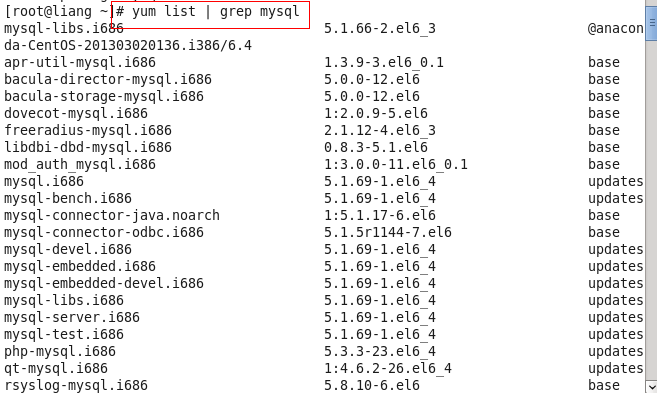
2)再通过下面的命令进行数据库的安装:
yum install -y mysql-server mysql mysql-deve
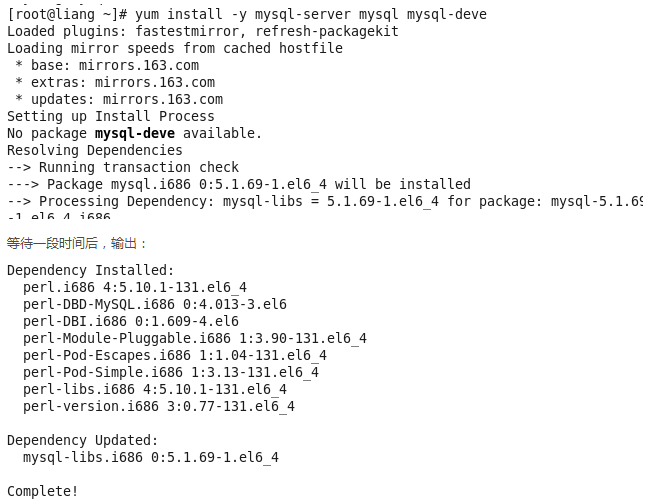
如以上提示,说明已经安装成功。
3)通过以下命令可以查看已安装数据库的版本信息:
rpm -qi mysql-server
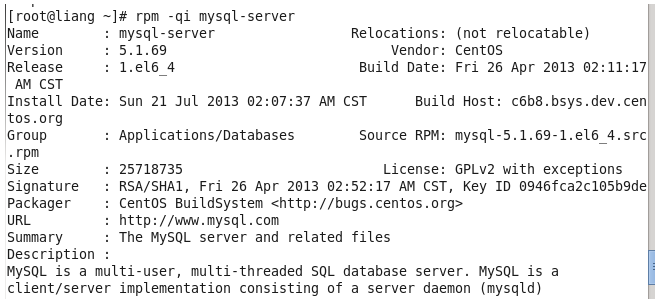
3、Mysql数据库的初始化及相关配置
1)我们安装完mysql数据库以后,会发现会多出一个mysqld的服务,这个就是咱们的数据库服务。可通过以下命令启动我们的mysql服务
service mysqld start
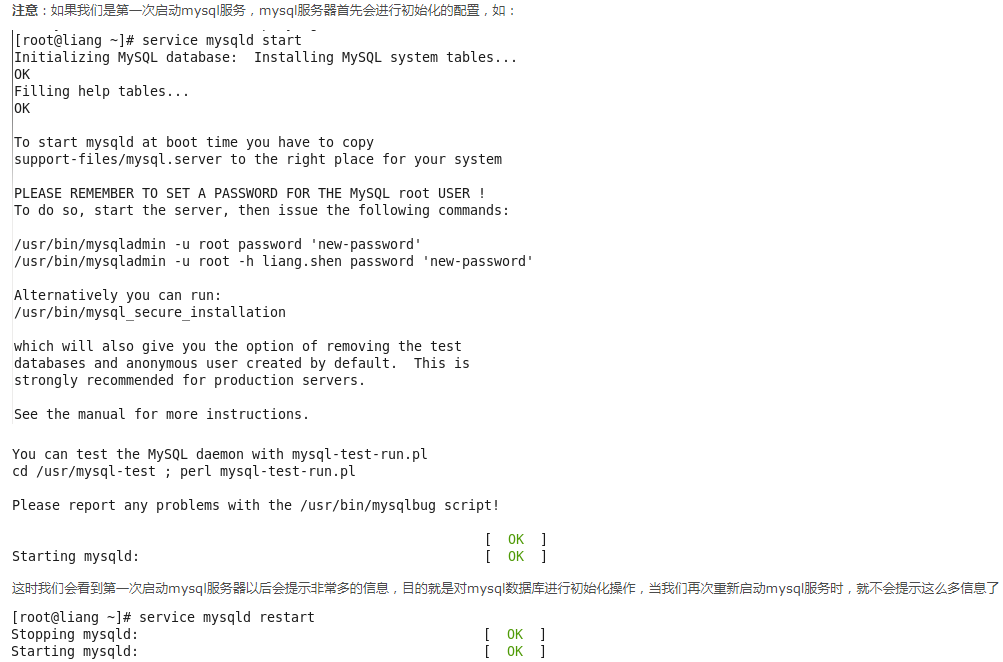
2)开启自动启动mysql
我们在使用mysql数据库时,都得首先启动mysqld服务,我们可以通过 chkconfig --list | grep mysqld 命令来查看mysql服务是不是开机自动启动,如果发现mysqld服务并没有开机自动启动,
我们可以通过 chkconfig mysqld on 命令来将其设置成开机启动,这样就不用每次都去手动启动了。

3)设置root账号密码
mysql数据库安装完以后只会有一个root管理员账号,但是此时的root账号还并没有为其设置密码,在第一次启动mysql服务时,会进行数据库的一些初始化工作,在输出的一大串信息中,我们看到有这样一行信息 :

我们就根据这个命令为root用户设置密码为root

此时我们就可以通过 mysql -u root -p 命令来登录我们的mysql数据库了

4、Mysql主要配置信息
1)查看mysql安装路径
whereis mysql

2)主配置文件
/etc/my.cnf
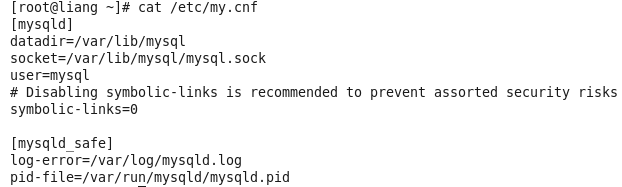
3)数据库文件存放位置
/var/lib/mysql
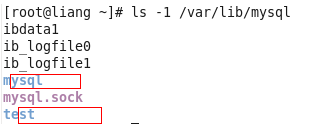
mysql,test是mysql数据库自带的两个数据库。
4)数据库日志输出存放位置
/var/log
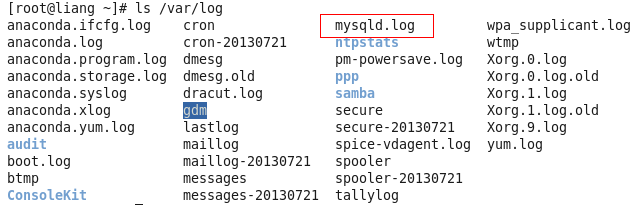
其中mysqld.log 这个文件就是存放我们跟mysql数据库进行操作而产生的一些日志信息,通过查看该日志文件,我们可以从中获得很多信息。
5)查看系统是否监听 3306 端口号
我们都知道mysql数据库绑定的端口号是 3306 ,所以我们可以通过以下命令来查看一下,Linux系统是否在监听 3306 这个端口号:
netstat -anp
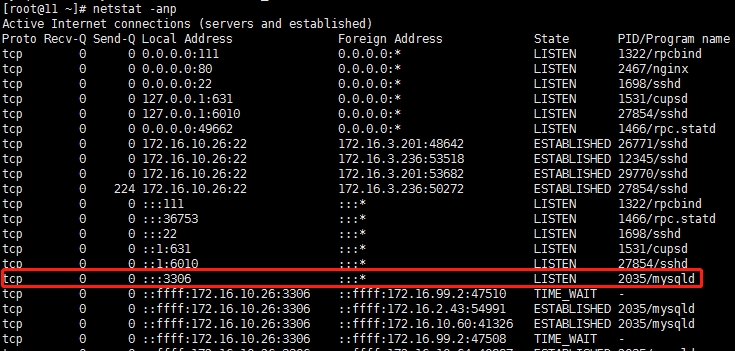
4、Mysql数据库的启动和停止和重启
1)通过rpm包安装的MySQL
service mysqld start //启动 service mysqld stop //停止 service mysqld restart //重启
2)从源码包安装的MySQL
$mysql_dir/bin/mysqld_safe & // linux启动MySQL的命令 $mysql_dir/bin/mysqladmin -uroot -p shutdown // linux关闭MySQL的命令
其中mysql_dir为MySQL的安装目录,mysqladmin和mysqld_safe位于MySQL安装目录的bin目录下,很容易找到的。
3)以上方法都无效的时候,可以通过强行命令
“killall mysql”来关闭MySQL,但是不建议用这样的方式,因为这种野蛮的方法会强行终止MySQL数据库服务,有可能导致表损坏……所以自己掂量着用。
5、Mysql数据库删除
[root@liang ~]# rpm -e mysql // 普通删除模式 [root@liang ~]# rpm -e -nodeps mysql // 强力删除模式,如果使用上面命令删除时,提示有依赖的其它文件,则用该命令可以对其进行强力删除